
18888889999
notice 网站公告
— 杏彩体育资讯 —
在日常工作中,我们常常会遇到各种各样需要进行排名的情况,像学生的分数排名、产品的销量排名等等。要是仅仅依靠人工一个个去筛选核对,那不仅工作量巨大,让人疲惫不堪,而且效率极低,很难快速获取我们想要的排名信息。比如说,如下图所示,老师们面对学生的语文考试成绩,想要迅速知道成绩从高到低的排序情况,快速找出前十名同学给予鼓励,或者找出成绩靠后的倒数十名同学以便针对性地帮助他们提高成绩,这时候就需要借助 Excel 中强大的函数功能来轻松实现。接下来,咱们就详细学习一下用于排名的函数公式及其具体应用方法吧。
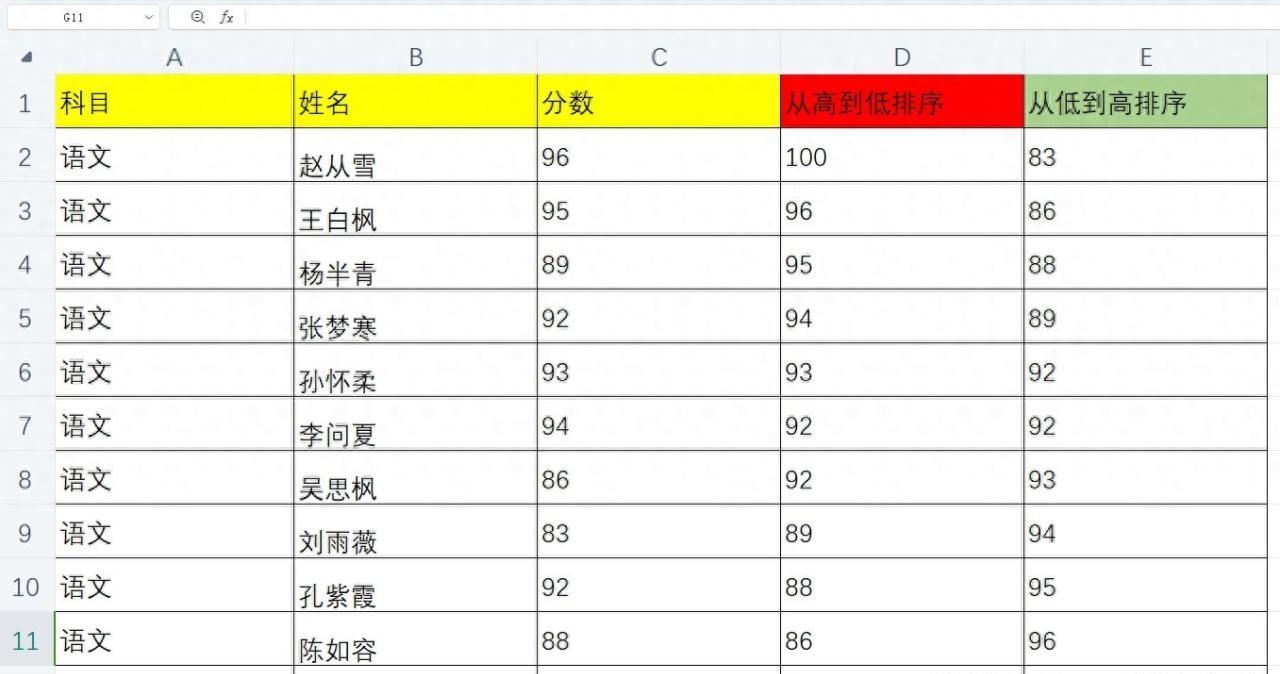
在Excel表格中,要实现从高到低的排名,我们可以使用以下函数公式:=LARGE (C2:C12, ROW (A1))。
以一个包含学生语文考试成绩的表格为例,假设成绩数据存放在 C2:C12 单元格区域内,我们希望在 D2 单元格开始显示排名后的成绩,那就需要在 D2 单元格中输入上述公式。
在 D2 单元格输入公式后,我们可以看到该单元格已经显示出了 C2:C12 区域内的第一名成绩(也就是最大的数值)。接下来,要获取其他名次的成绩,只需要将鼠标指针移到 D2 单元格的右下角,待出现黑色的十字加号(填充柄)后,按住鼠标左键向下拖动,一直拉到你想要显示排名的相应单元格位置(比如拉到 D12 单元格,就可以显示出前十名的成绩排名情况)。Excel 会根据填充柄的自动填充规则,自动按照公式逻辑,依次改变 ROW 函数返回的行数,从而让 LARGE 函数找出对应名次的成绩,快速完成整个排名的显示。
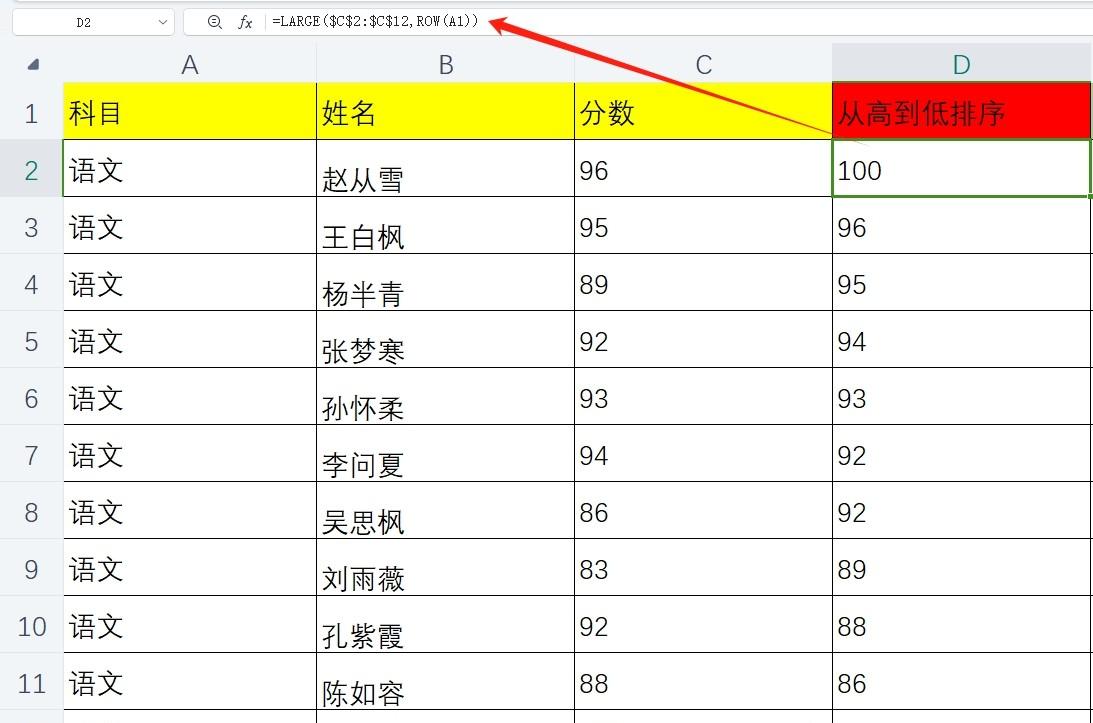
同样在这个表格中,如果我们想实现从低到高的排名,就需要用到另一个函数公式:=SMALL (C2:C12, ROW (A1))。
还是在相应的单元格(比如 E2 单元格,假设我们要将从低到高的排名结果放在另一列显示)中输入这个公式,用于进行排名操作哦。
在 E2 单元格输入公式后,该单元格会显示出 C2:C12 区域内的倒数第一名成绩(即最小的数值)。然后,将鼠标指针移到 E2 单元格的右下角,利用填充柄,按住鼠标左键向下拖动,一直拉到合适的单元格位置(如拉到 E12 单元格,就能显示出倒数十名的成绩排名情况)。Excel 会按照公式逻辑自动更新,通过 SMALL 函数依次找出对应名次的成绩,从而快速完成从低到高的整个排名显示。
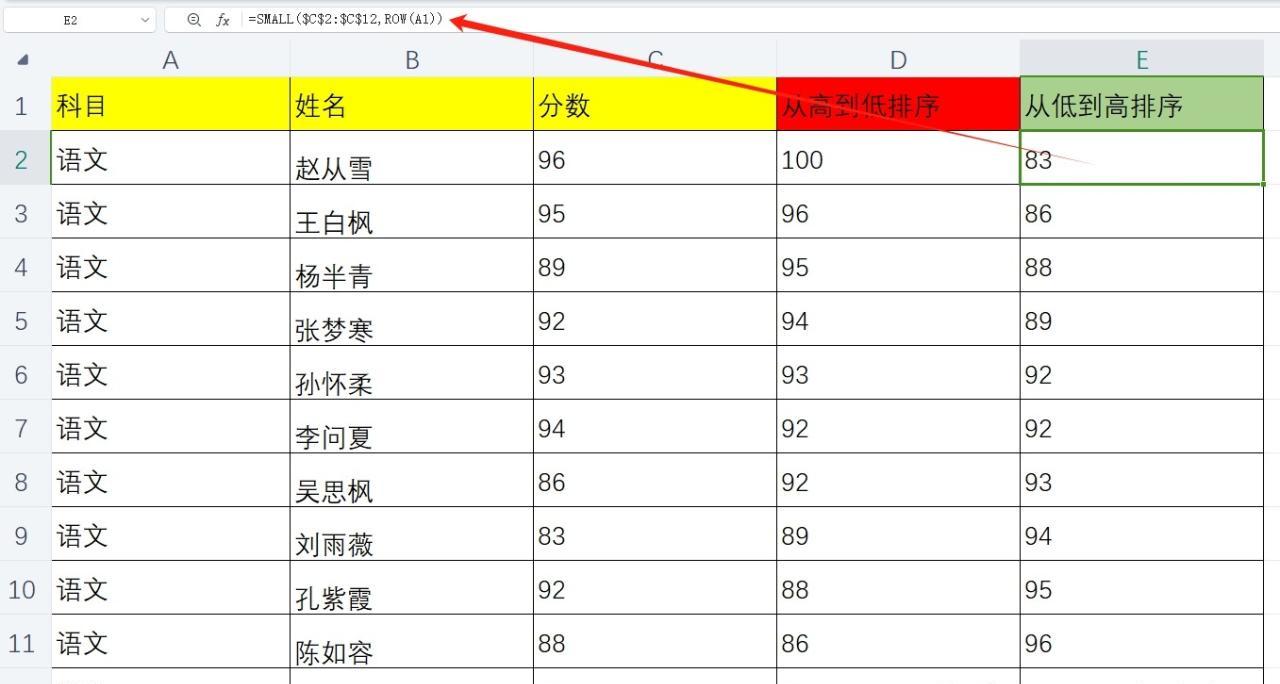
通过这两个简单而实用的函数公式,我们就能轻松应对工作中各种需要进行排名的情况,无论是正向的从高到低排名,还是反向的从低到高排名,都可以快速准确地实现,大大提高了数据筛选和分析的效率。希望大家都能熟练掌握这些函数的使用方法,让日常的数据处理工作变得更加轻松高效。
如有需求请您联系我们!
地址:海南省海口市58号
电话:18888889999
手机:海南省海口市58号
Copyright © 2012-2018 首页-杏彩体育中国官方网站 版权所有 ICP备案编:琼ICP备88889999号
